Deze les is gemaakt met PSPX2
Maar is goed te maken met andere versies .
Algemene voorbereidingen :
Installeer eerst je filters voor je PSP opent !!
Lettertype : opslaan in je fontfolder (of lettertype map) in PSP
Maskers : opslaan in je maskerfolder in PSP, tenzij anders vermeld
Textuur & Patroon : opslaan in je textuur- of patroon folder in PSP
Selecties : opslaan in je map Selecties in PSP
Open je tubes in PSP
(*) Herken je een tube van jezelf, contacteer me dan even,
zodat ik je naam kan
vermelden of – indien je wenst – de tube kan verwijderen.
Filters HERE
Materiaal HERE
Toestemmingen tubes HERE
Benodigdheden :
1/ Tocha24784 (**)
2/ Beloka_Muurtelefoon1(**)
3/ 359_KaD_Deco1
4/ 359_KaD_Tekst1
5/ 359_KaD_Tekst2
(**) Dit zijn exclusieve tubes en mogen NIET gedeeld worden en mogen enkel gebruikt
worden voor deze les !
Masks : openen in PSP en minimaliseren
1/ aditascreations_mask_15
Selecties : openen in PSP en minimaliseren
1/ 359_KaD_Alfakanaal.pspimage
Voorinstelling :
1/ Preset_Pick_359_Hello_K@D.PspScript
zet deze in je map voorinstellingen in PSP
Bij mij is dit : C:\Users\Karin\My PSP Files\Voorinstellingen
Kleurenpallet
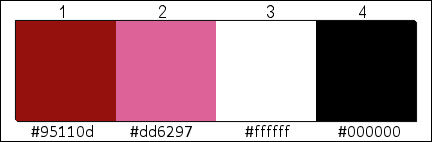
Filters :
1/ Unlimited 2 : VM Toolbox – Simple - Distortion Filters (-)
2/ Toadies – What are You?
3/ AP-Lines (Innovations) – Silverlining
4/ Muhra Meister – Perspective Tiling
5/ EyeCandy5 – Impact
(-) Deze filters importeren in Unlimited 2.0 om hetzelfde resultaat te bekomen
---------------------------------------
Werkwijze
Bij gebruik van andere tube en kleuren, kan de mengmodus en/of laagdekking verschillen
We gaan beginnen – Veel plezier!
Denk eraan om je werk regelmatig op te slaan
Kleuren :
Voorgrond : #95110d
Achtergrond : #dd6297
Verloop voorgrond : Radiaal – zie PS
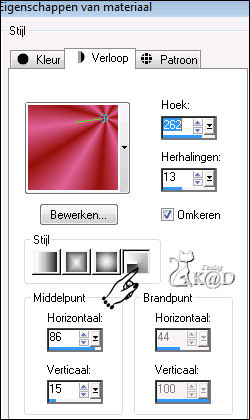
1
Open 359_KaD_Alfakanaal
Venster – dupliceren
Sluit het origineel
We werken op de kopie
2
Vul met verloop
3
Effecten – Unlimited 2 – VM Toolbox – MirororiM – zie PS
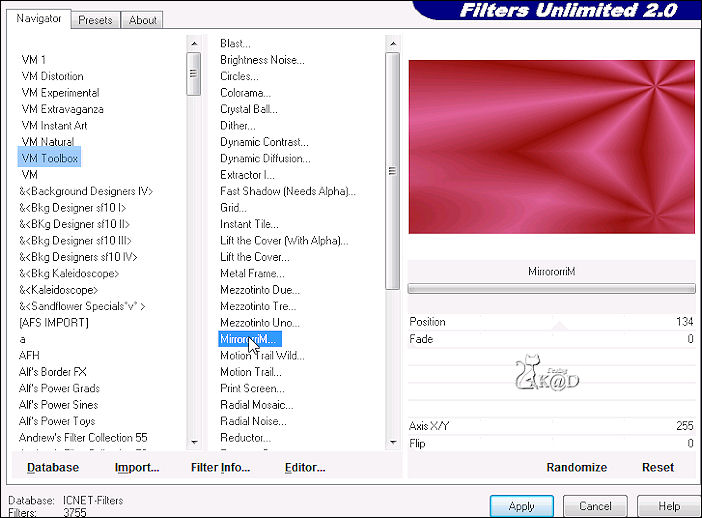
4
Effecten – Unlimited 2 – Simple – 4 Way Average – zie PS
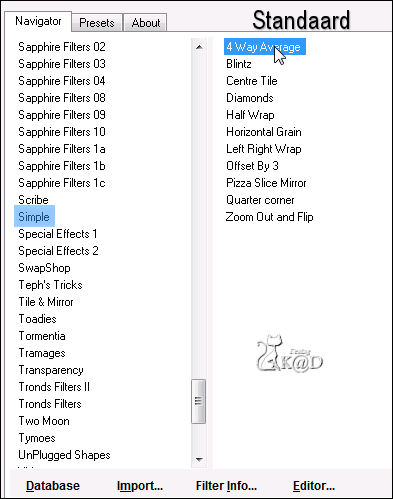
5
Effecten – Randeffecten – sterker accentueren
6
Lagen dupliceren
7
Effecten – geometrische effecten – scheeftrekking – zie PS
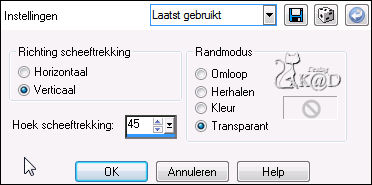
8
Lagen – dupliceren
Afbeelding – spiegelen
Lagen – omlaag samenvoegen
9
Effecten – Randeffecten – sterker accentueren
10
Effecten – Unlimited 2.0 – Distortion Filters – Scanline Shifter – zie PS
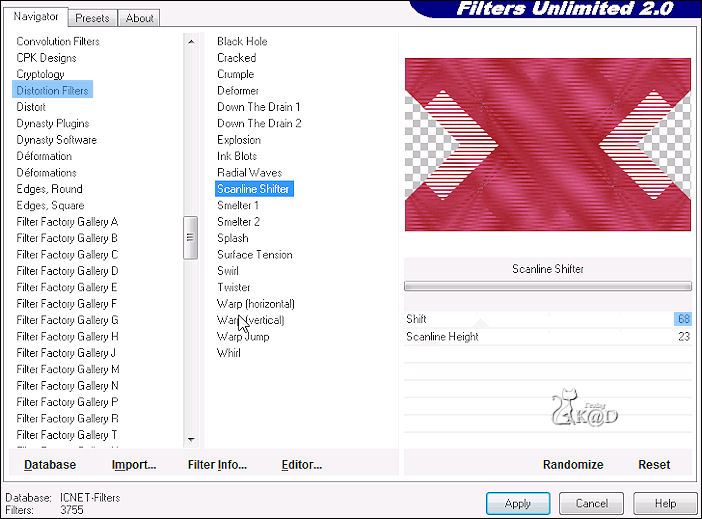
11
Effecten – afbeeldingseffecten – naadloze herhaling – zie PS
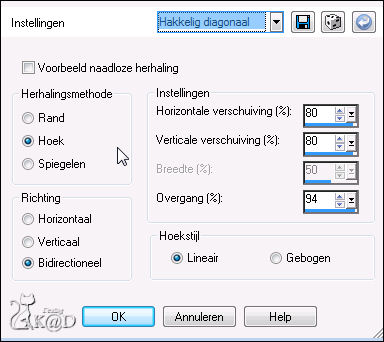
12
Effecten – Unlimited 2 – Simple – 4 Way Average
13
Afbeelding – formaat wijzigen : 90%, alle lagen NIET aangevinkt
14
Lagen – dupliceren
Afbeelding – formaat wijzigen : 65%, alle lagen NIET aangevinkt
15
Effecten – 3D-effecten – slagschaduw : V&H 5 – 50 – 5 – zwart
Herhalen met V&H -5
16
Lagen – dupliceren
Afbeelding – Vrij roteren : Rechts – 90 – NIETS aangevinkt
16
Druk “K” op je toetsenbord
Klik op voorinstelling
Kies : 359_Hello_K@D
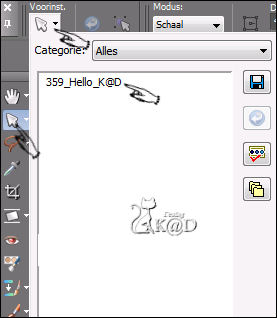
17
Activeer “Kopie van Raster1” –zie PS
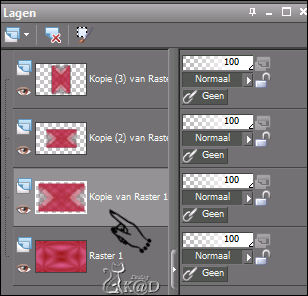
Effecten – 3D-effecten – slagschaduw : V&H 2 – 35 – 2 – zwart
Herhalen met V&H -2
18
Activeer bovenste laag
Alles selecteren – selectie – zwevend – selectie NIET zwevend
19
Selecties – wijzigen : Inkrimpen met 10
Selectie – omkeren
Druk delete op je toetsenbord
Selectie opheffen
20
Effecten – 3D-effecten – slagschaduw : V&H 2 – 35 – 2 – zwart
Herhalen met V&H -2
21
Effecten – Toadies – What are You? : 45 – 0
Mengmodus : Luminantie
22
Aanpassen – scherpte – nog scherper
23
Selecties – laden uit alfakanaal – selectie 1 – zie PS
Klik op laden
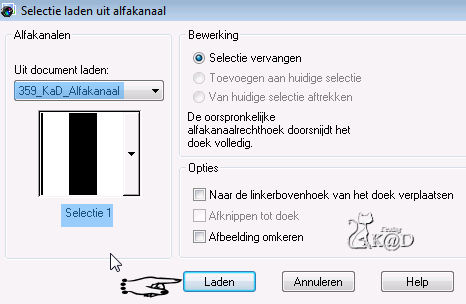
24
Effecten – AP-Lines (Innovations) – Silverlinging – Dotty Grid – zie PS
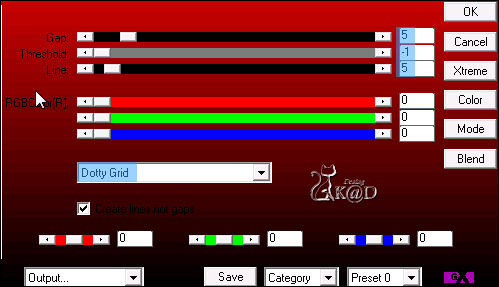
Selectie opheffen
25
Resultaat tot nu toe
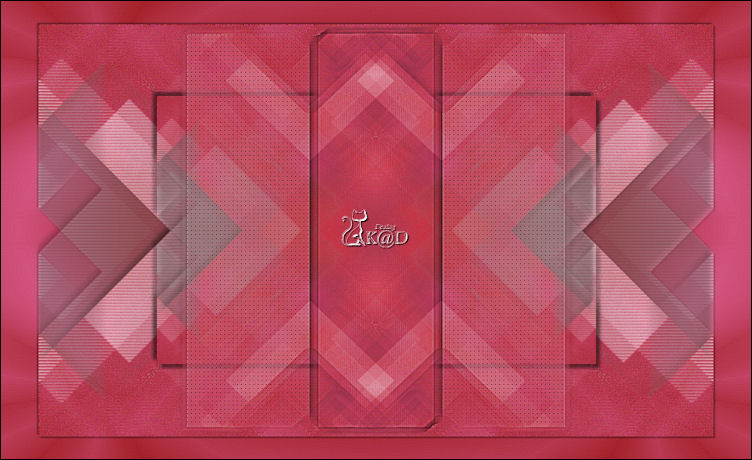
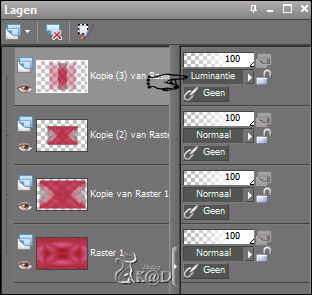
26
Open tube : Beloka_Muurtelefoon1
Bewerken – kopiëren
Bewerken – plakken als nieuwe laag
27
Afbeelding – formaat wijzigen : 35%, alle lagen NIET aangevinkt
Schuif naar boven en iets naar links, zorg dat de telefoon in het midden van je balk valt
28
Effecten – 3D-effecten – slagschauw : V&H2 -35 -2 – zwart
29
Aanpassen – scherpte – onscherp masker : 2 – 28 – 2
30
Open : 359_KaD_Deco1
Bewerken – kopiëren
Bewerken – plakken als nieuwe laag
31
Effecten – afbeeldingseffecten – verschuiving : H 0 – V 185 – transparant
32
Activeer “Kopie van Raster 1”
Zet je voorgrond op kleur : #ffffff (wit)
33
Lagen – nieuwe rasterlaag
Vul met voorgrond
34
Lagen – nieuwe maskerlaag – uit afbeelding – zie PS
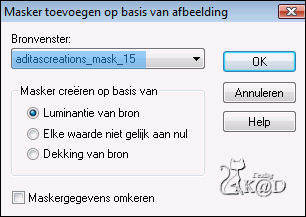
Zoek : aditascreations_mask_15
Samenvoegen – groep samenvoegen
35
Druk “K” op je toetsenbord
Trek nu het middelste blokje naar beneden tot 400 – zie PS

36
Lagen – dupliceren
Afbeelding – spiegelen
37
Lagen – omlaag samenvoegen
38
Effecten – Muhra Meister – Perspective Tiling – zie PS
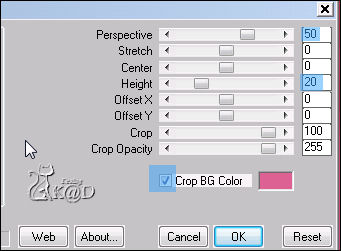
39
Effecten – 3D-effecten – slagschaduw : V&H 0 – 40 – 20 – zwart
40
Open : 359_KaD_Tekst1
Bewerken – kopiëren
Bewerken – plakken als nieuwe laag
41
Lagen – schikken – omhoog verplaatsen
1x herhalen
42
Plaats op de rechter balk – kijk even naar het vb
Mengmodus : Hard licht – laagdekking op 65
43
Open : 359_KaD_Tekst2
Bewerken – kopiëren
Bewerken – plakken als nieuwe laag
44
Afbeelding – vrij roteren – instelling staat nog goed
45
Effecten – afbeeldingseffecten – verschuiving : H 330 – V 0 – transparant
46
Open : Tocha24784
Bewerken – kopiëren
Bewerken – plakken als nieuwe laag
Lagen – schikken – vooraan
47
Afbeelding – formaat wijzigen : 70%, alle lagen NIET aangevinkt
Plaats haar links – kijk even naar het vb
48
Effecten – Alien Skin – EyeCandy5 – Impact – Perspective Shadow – zie PS
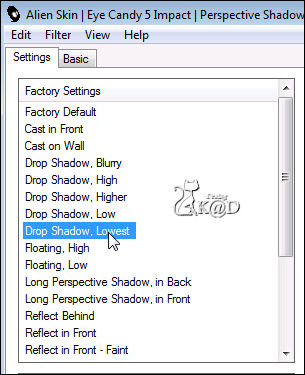
49
Plaats nu je naam en/of watermerk
50
Lagen – alle lagen samenvoegen
Bewerken – kopiëren
Voorgrond staat op #ffffff
Achtergrond staat op #95110d
51
Afbeelding – randen toevoegen
1 pix achtergrond
3 pix voorgrond
1 pix achtergrond
52
Alles selecteren
Afbeelding – randen toevoegen
35 pix voorgrond
53
Selectie – omkeren
Bewerken – plakken in selectie
54
Selectie – omkeren
Effecten – 3D-effecten – slagschaduw : H&V 0 – 80 – 40 – zwart
55
Selectie – omkeren
Effecten – Simple – 4 Way Average
56
Aanpassen – vervagen – radiaal vervagen – zie PS
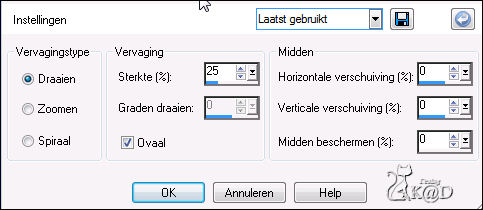
57
Effecten – Randeffecten – sterker accentueren
Selectie opheffen
58
Afbeelding – randen toevoegen : 1 pix zwart (#000000)
59
Afbeelding – formaat wijzigen : 900 px of naar keuze
60
Aanpassen – verscherpen naar keuze
61
Opslaan als .jpg
Je afbeelding is klaar
Ik hoop dat jullie het een leuke les vonden
Groetjes
K@rin
22/02/2015

Deze les is getest door
Jannie


Connie


Bedankt meiden !


